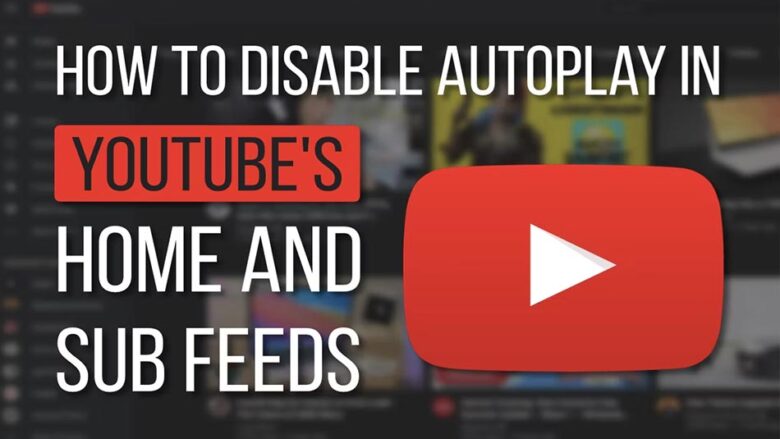دلایل بسیاری وجود داشته که کاربران را مجاب کند تا محدودیتی برای پخش خودکار ویدیو در یوتیوب را اعمال نمایند. در این زمینه شما عزیزان میتوانید در مقاله مربوط به آموزش جلوگیری از پخش خودکار ویدیو در یوتیوب با سایت پلازا همراه باشید.
همانطور که میدانید یوتیوب بزرگترین منبع ویدیویی و آموزشی جهان است که مزایای بسیار آن کاربران را مجاب میکند تا روزانه زمان زیادی را برای تماشای ویدیوها صرف کنند. در این زمینه اگر میخواهید مدیریت بهتری روی فایلهای اجرایی و یا اینترنت خود داشته باشید باید نیم نگاهی به پخش آنلاین ویدیوها نیز بکنید؛ زیرا در این زمینه اجرای خودکار ویدیوها یا Autoplay، میتواند روی پایان یافتن اینترنت شما نقش مهمی داشته باشد. در این زمینه مقالهای تحت عنوان جلوگیری از پخش خودکار ویدیویی در یوتیوب را برایتان آماده سازی نمودهایم که پیشنهاد میشود آن را از دست ندهید.
فهرست مطالب
جلوگیری از پخش خودکار ویدیو در یوتیوب
همانطور که میدانید یوتیوب یک منبع ویدیویی خارجی بوده است که ترافیک آن متاسفانه برای کاربران ایرانی داخلی محسوب نمیشود و با مشاهده هر مقدار ویدیو شاهد از دست دادن حجم اینترنت خود خواهید بود. در این زمینه کانالهای ویدیویی بسیاری برای تامین هزینههای خود به سراغ اعمال تبلیغات پیش از آغاز آموزشها میروند که در این زمینه اگر میخواهید اینترنت شما صرف تبلیغات بیهوده نشود باید پخش آنلاین ویدیوها در یوتیوب را غیرفعال کنید. اگر در خصوص جلوگیری از پخش خودکار ویدیو در یوتیوب اطلاعاتی ندارید باید بدانید که در این زمینه با یک سری تغییرات ساده میتوانید آن را غیر فعال نمایید.
چگونه پخش خودکار ویدیو در یوتیوب را غیرفعال کنیم؟
بروی شروع مسیر زیر را دنبال کنید و اگر در حین انجام موارد ذکر شده با مشکل یا سوالی مواجه شدید کافیست که آن را در بخش نظرات برای کارشناسان پلازا ارسال کنید تا پاسخ مطمئن و کارشناسانه را دریافت نمایید:
- برای شروع وارد یوتیوب شوید که در این زمینه به دلیل محدودیتهایی که برای کاربران ایرانی درنظر گرفته شده است باید آی پی خود را تغییر دهید.
- سپس در پایین سمت راست، روی روی عکس نمایه خود کلیک کنید تا وارد بخش کاربری یوتیوب خودتان شوید.
- اکنون از بالای سمت راست، آیکون تنظیمات را لمس کنید.
- سپس وارد General شوید و روی گزینه Playback in feeds کلیک کنید.

- بعد از کلیک برروی Playback in feeds برای خاموش کردن پخش خودکار ویدیوها در فید YouTube خود، روی خاموش یا off کلیک کنید. لازم است بدانید اگر میخواهید این ویژگی را فقط زمانی فعال کنید که تلفن شما به Wi-Fi متصل است، Wi-Fi را انتخاب کنید.

- تمام. اکنون پخش خودکار ویدیو در یوتیوب شما غیرفعال شده است.
لازم است بدانید که روش فوق هم برای یوتیوب در کامپیوتر و هم در اندروید کارآمد بوده است که اگر میخواهید پخش خودکار ویدیوهایی که در صفحه پخش آنها حضور دارید را غیرفعال نمایید باید بدانید که در پایین پلیر ویدیویی یوتیوب یک گزینه برای پخش خودکار وجود داشته است که با کلیک بر روی آن میتوانید پخش خودکار ویدیوها در یوتیوب را غیرفعال کنید.

اگر با محدودیت اینترنت برای پخش ویدیوها همراه هستید پیشنهاد میشود که به جای مشاهده آنلاین ویدیوها به سراغ دانلود آنها بروید که در این زمینه حجم کمتری را صرف خواهید نمود و دیگر با مشکل مربوط به متوقف شدن ویدیو برای دریافت ادامه محتوا مواجه نخواهید شد. در ادامه نوشته با ما همراه باشید و دیدگاه خود را برایمان به اشتراک بگذارید.
سخن پایانی
همانطور که شاهد بودید در مدت زمان کوتاهی توانید تنظیمات مربوط به جلوگیری از پخش خودکار ویدیو در یوتیوب را فعالسازی کنید که در این زمینه بدون نیاز به انجام کار خاص دیگری قادر به فعال نمودن آن خواهید بود. شما عزیزان اکنون میتوانید دیدگاه و نظر خود را نسبت به این نوشته بیان کنید و اگر نقدی نسبت به مقاله فوق دارید آن را برایمان به اشتراک بگذارید که با انجام این کار به تکمیل شدن مقاله از زوایای دیگر کمک خواهید نمود.